Las variaciones de WooCommerce no funcionan: cómo solucionarlo
Publicado: 2022-02-24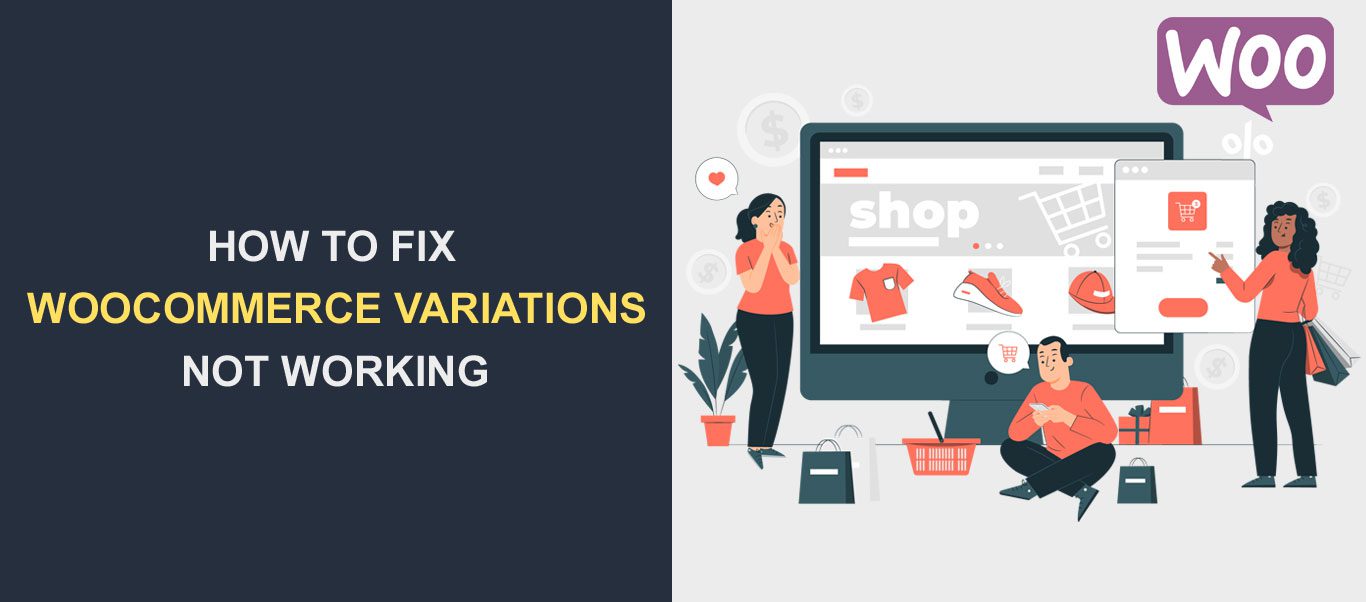 Las variaciones en WooCommerce brindan a sus clientes opciones para elegir (como tamaño y color) para un producto en particular cuando compran en línea. Si las variaciones de WooCommerce no funcionan, afectará los ingresos de sus tiendas.
Las variaciones en WooCommerce brindan a sus clientes opciones para elegir (como tamaño y color) para un producto en particular cuando compran en línea. Si las variaciones de WooCommerce no funcionan, afectará los ingresos de sus tiendas.
En esta guía, le mostraremos qué hacer si las variaciones de WooCommerce no funcionan en su sitio web .
Antes de eso, explicaremos qué significa la variación de WooCommerce y las causas comunes de este problema en los sitios web de WordPress.
Contenido:
- ¿Qué son las variaciones de WooCommerce?
- Causas de las variaciones del producto WooCommerce que no funcionan
- Cómo solucionar el problema de las variaciones de WooCommerce que no funcionan
- Comprobar el estado de WooCommerce
- Actualizar todo
- Desactivar complementos
- Cambiar a un tema predeterminado
- Uso de complementos de variaciones de WooCommerce
- Conclusión
¿Qué son las variaciones de WooCommerce?
Con las variaciones, puede agregar diferentes versiones de un producto en particular antes de incluirlo en su tienda . Los usuarios pueden elegir entre las variaciones del producto cuando compran en su tienda WooCommerce.
Por ejemplo, si tiene una tienda de ropa en línea, puede incluir diferentes tamaños y colores al agregar productos a su tienda.
Este tipo de productos se conocen como productos variables. La siguiente imagen muestra un ejemplo de una lista de productos variables en WooCommerce.
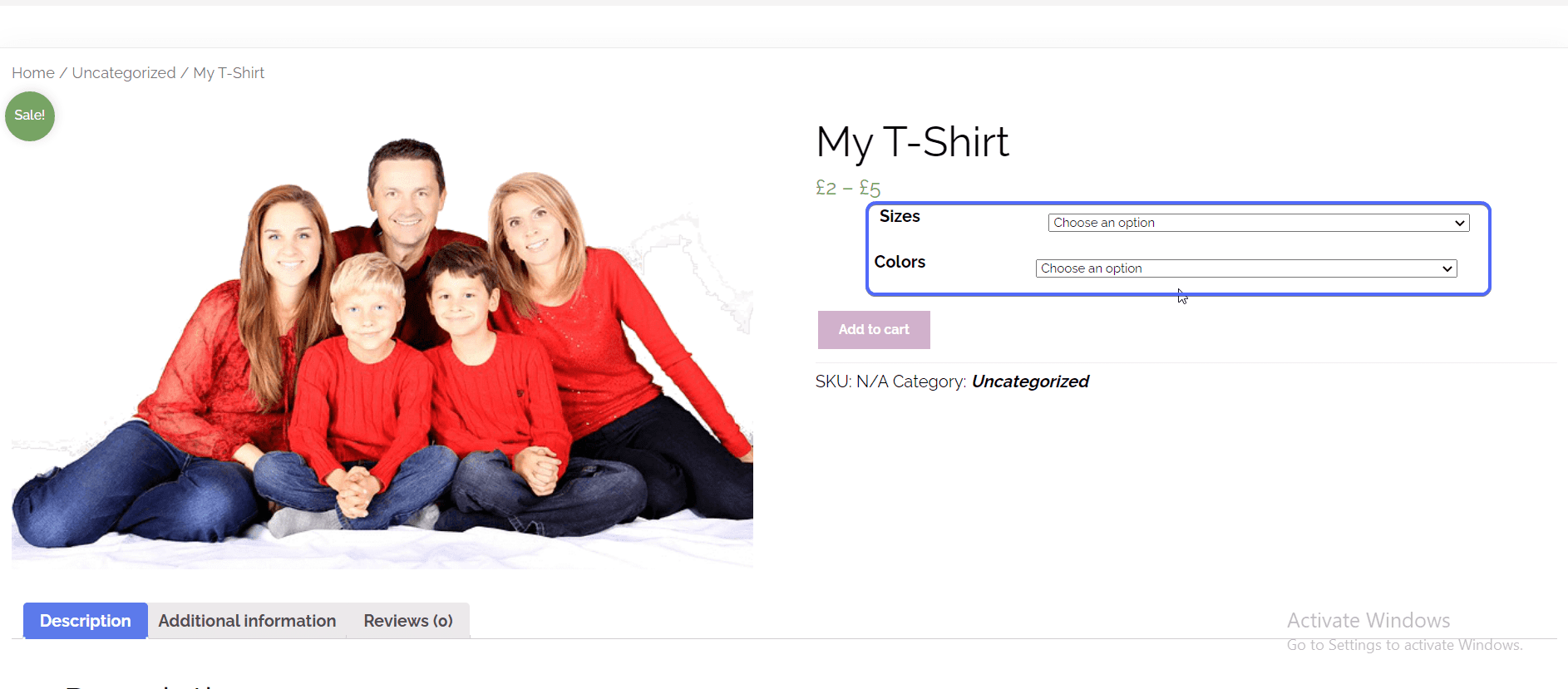
Para mostrar variaciones de productos en su tienda, debe habilitar la opción al agregar un nuevo producto. En la pantalla de agregar nuevo producto, busque la sección "Datos del producto". Luego haga clic en el menú desplegable Tipo de producto y seleccione Producto variable .
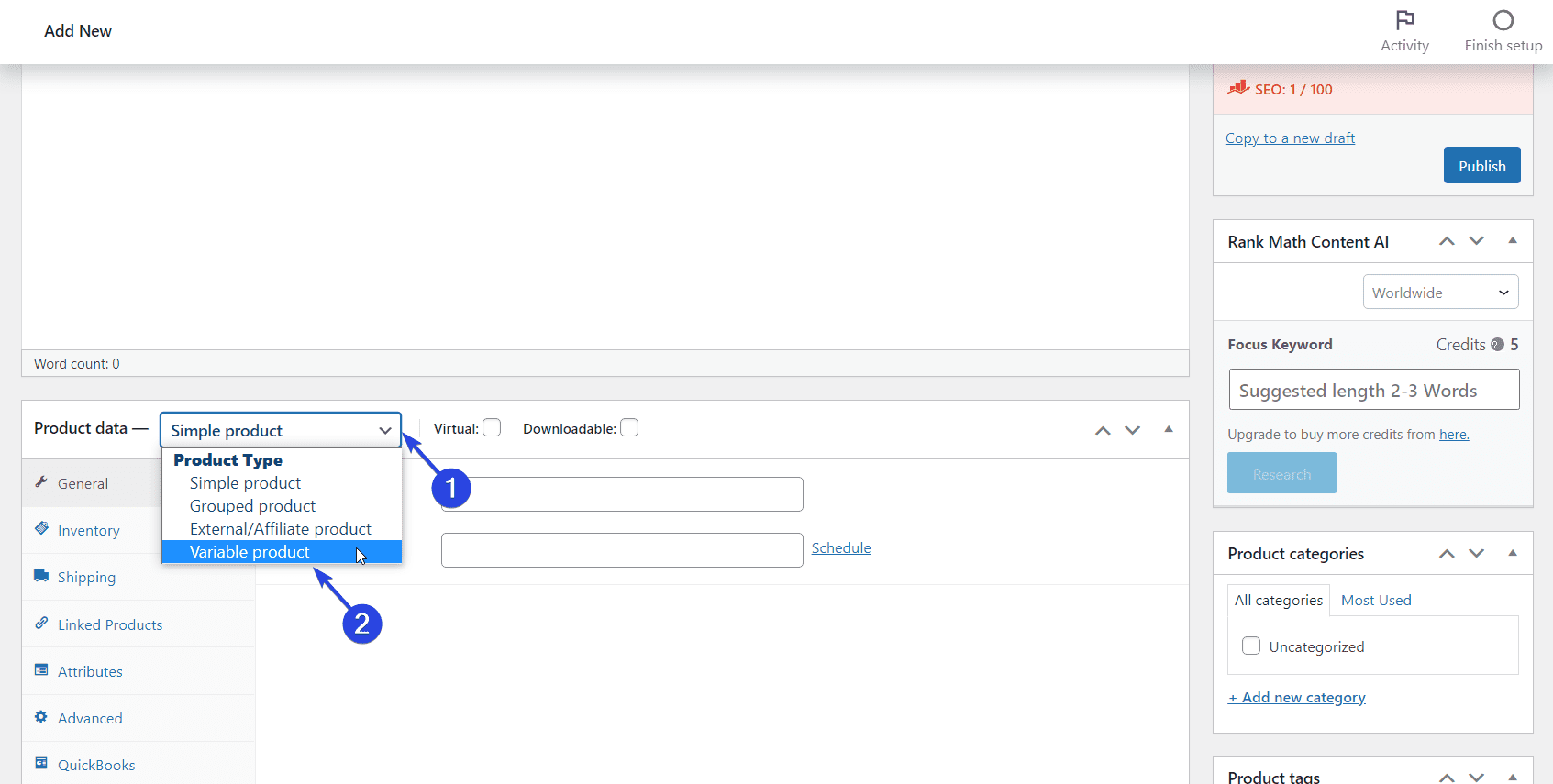
Puede consultar la documentación oficial de WooCommerce para obtener una guía detallada sobre cómo crear productos variables.
Curiosamente, esta función viene lista para usar con cada instalación del complemento WooCommerce. Pero debido a las personalizaciones y configuraciones que implementa en su sitio web, sus usuarios pueden experimentar problemas al usar esta función en su tienda en línea.
A continuación se presentan algunas de las razones principales por las que ocurre este problema en los sitios web de WooCommerce.
Causas de las variaciones del producto WooCommerce que no funcionan
De acuerdo con la guía de autoservicio de WooCommerce, todo se reduce a complementos defectuosos, software desactualizado o conflictos de temas.
En la mayoría de los casos, la compatibilidad de los complementos es la causa de este error. Si uno o más de los complementos en su sitio de WordPress están en conflicto con su complemento de WooCommerce, entonces puede encontrarse con este problema.
Además, el código personalizado en su tema puede hacer que sus variaciones de WooCommerce dejen de funcionar. Esto sucede si agrega código no probado a su archivo de tema.
Ejecutar una versión desactualizada de WordPress o WooCommerce también puede generar problemas para mostrar variaciones de WooCommerce. Si el tema y los complementos en su sitio web no están actualizados, es posible que tenga este problema.
Cómo solucionar el problema de las variaciones de WooCommerce que no funcionan
Antes de continuar, haga una copia de seguridad de su instalación actual de WordPress. Esto garantiza que tenga una versión estable a la que recurrir si algo sale mal durante la resolución de problemas.
Una vez hecho esto, aquí hay cinco formas de solucionar y corregir las variaciones de WooCommerce que no funcionan en WordPress.
Comprobar el estado de WooCommerce
El estado de WooCommerce le muestra la salud de su tienda en línea. Si hay problemas conocidos con cualquier complemento o su tema actual, los verá desde aquí.
Además, la notificación de estado contendrá información sobre cómo resolver cualquier problema que detecte. Por ejemplo, si las variaciones de WooCommerce no funcionan en su sitio, entonces podría ser un problema con su complemento de WooCommerce, y se mostrará ayuda sobre cómo resolver este problema.
Para ver el estado de su tienda, inicie sesión en el panel de control de su sitio web y luego vaya a WooCommerce >> Estado .
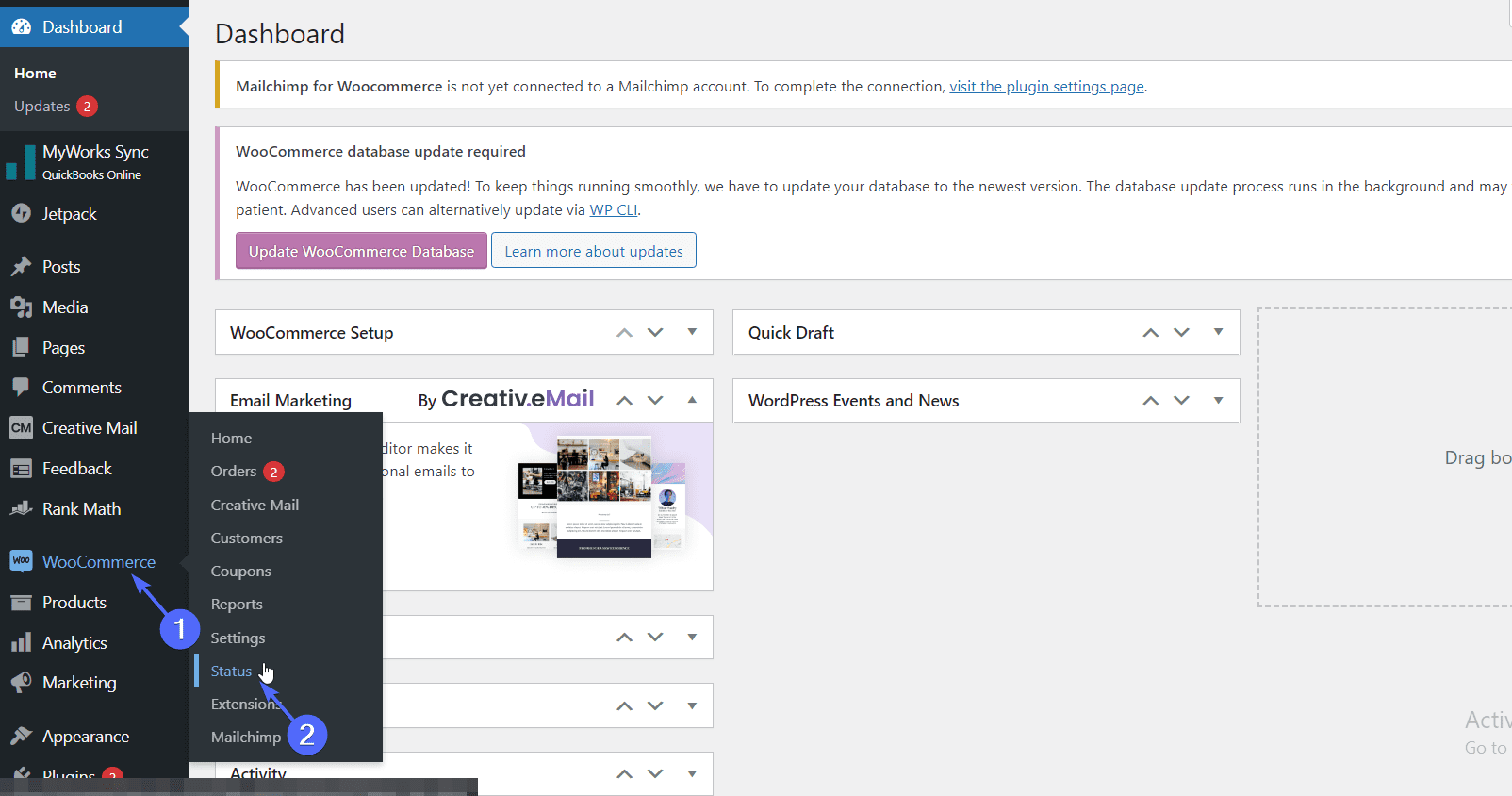
Aquí encontrará información sobre su complemento WooCommerce, así como información sobre el estado del sistema. Los textos en color rojo indican un problema que debe solucionarse en su tienda WooCommerce.
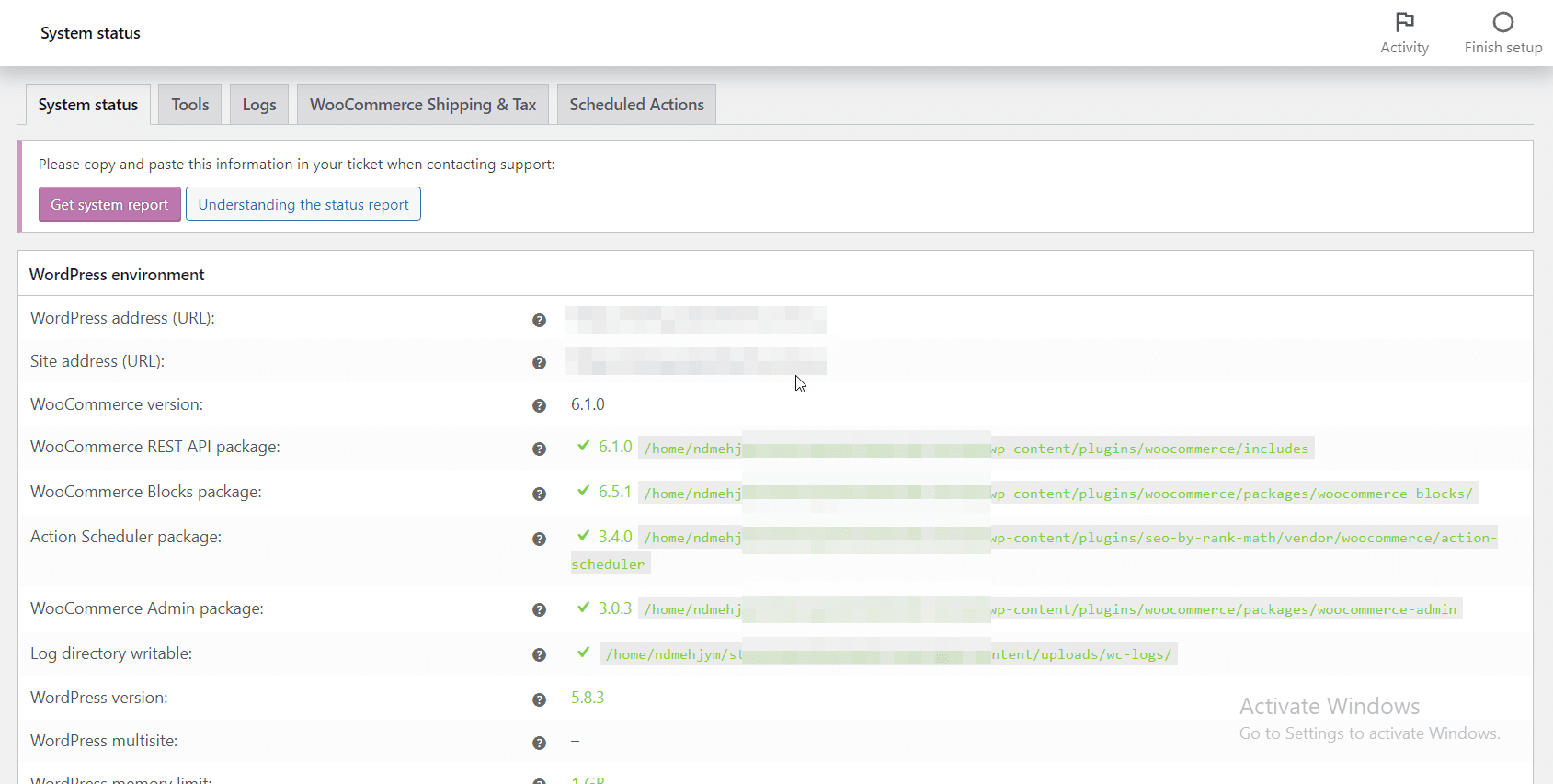
Desplácese hacia abajo en la página y esté atento a las alertas rojas, particularmente en la sección del entorno de WordPress. Una vez que encuentre alguno, asegúrese de resolver el problema.
Si no hay problemas con la configuración de WooCommerce , entonces el software desactualizado en su tienda podría ser la razón por la cual las variaciones de WooCommerce no funcionan.
Actualizar todo
Si el núcleo de WordPress y WooCommerce no están actualizados en su sitio web, podría ser la causa del problema.
Además, el uso de complementos y temas de terceros desactualizados en su sitio web puede causar problemas de compatibilidad al ejecutar su tienda en línea.
Siempre es bueno mantener su sitio actualizado porque hay correcciones de errores y parches de seguridad en la mayoría de las actualizaciones que se implementan.
Para actualizar su núcleo de WordPress y el complemento WooCommerce, inicie sesión en su panel de administración de WordPress y luego vaya a Panel >> Actualizaciones .
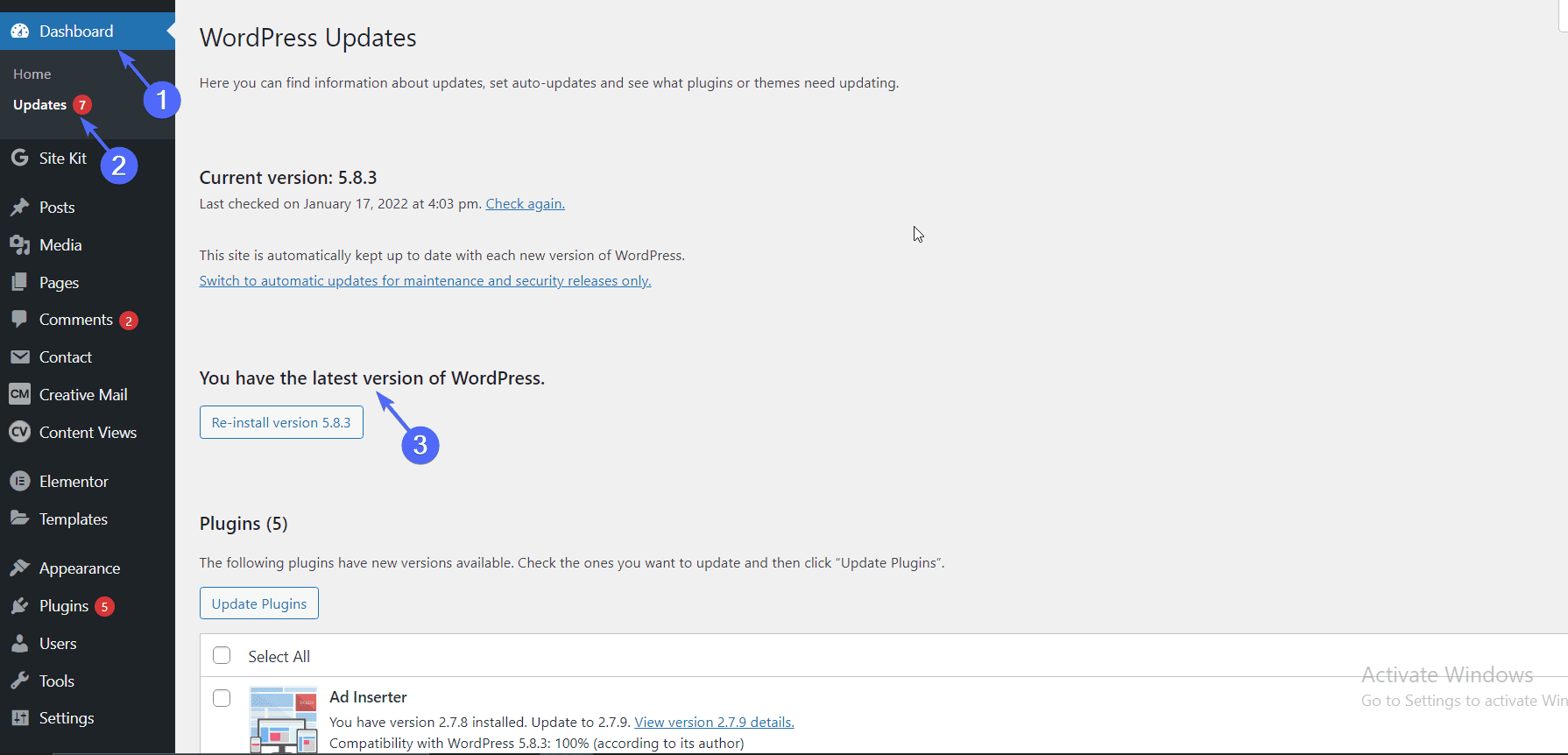
Aquí, asegúrese de estar utilizando la última versión de WordPress. Si hay una nueva versión, verá un botón "Actualizar". Haga clic en él para actualizar WP.
A continuación, regrese a esta página y desplácese hacia abajo hasta las secciones "Complementos" y "Temas" y asegúrese de que todos estén actualizados.
Nota importante: la actualización de su tema activo puede hacer que pierda cualquier personalización en los archivos del tema. Si ha editado manualmente el PHP, CSS y otros archivos de su tema, es posible que desee ponerse en contacto con un desarrollador para que lo ayude con la actualización.

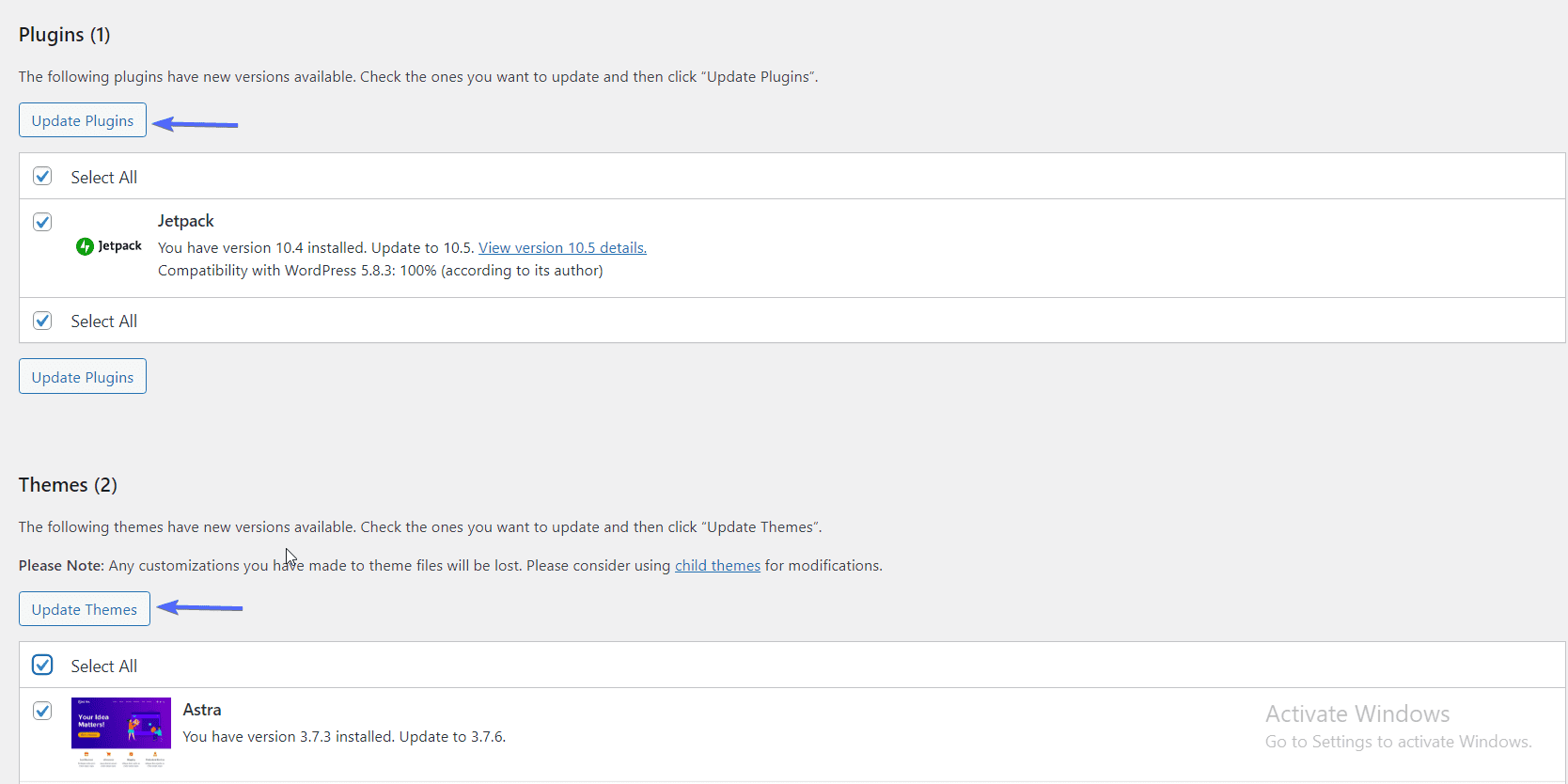
Después de actualizar su software, visite su sitio web y verifique si las variaciones funcionan. Si no funcionan, siga leyendo para conocer otras soluciones.
Desactivar complementos
La mayoría de los problemas de WordPress son causados por complementos de terceros en su sitio web. Aunque los complementos lo ayudan a agregar funciones interesantes a su sitio, también podrían ser la causa de algunos de los errores que encuentre en su sitio web.
Para solucionar problemas con sus complementos, desactive todos los complementos (excepto WooCommerce) y luego verifique si las variaciones de WooCommerce están funcionando nuevamente.
Para esto, vaya a Complementos >> Complementos instalados y luego marque la casilla de verificación para seleccionar todos los complementos.
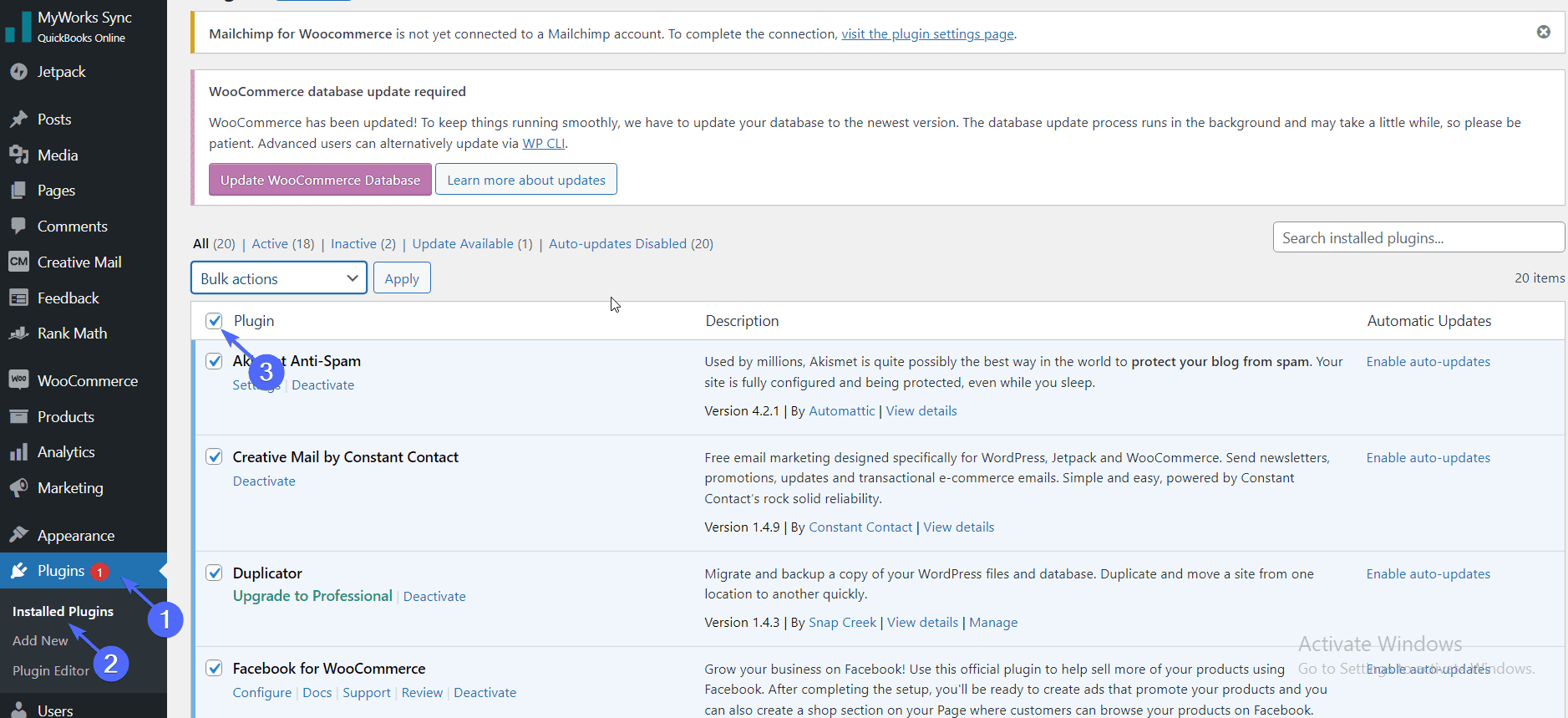
A continuación, desmarque el complemento WooCommerce.
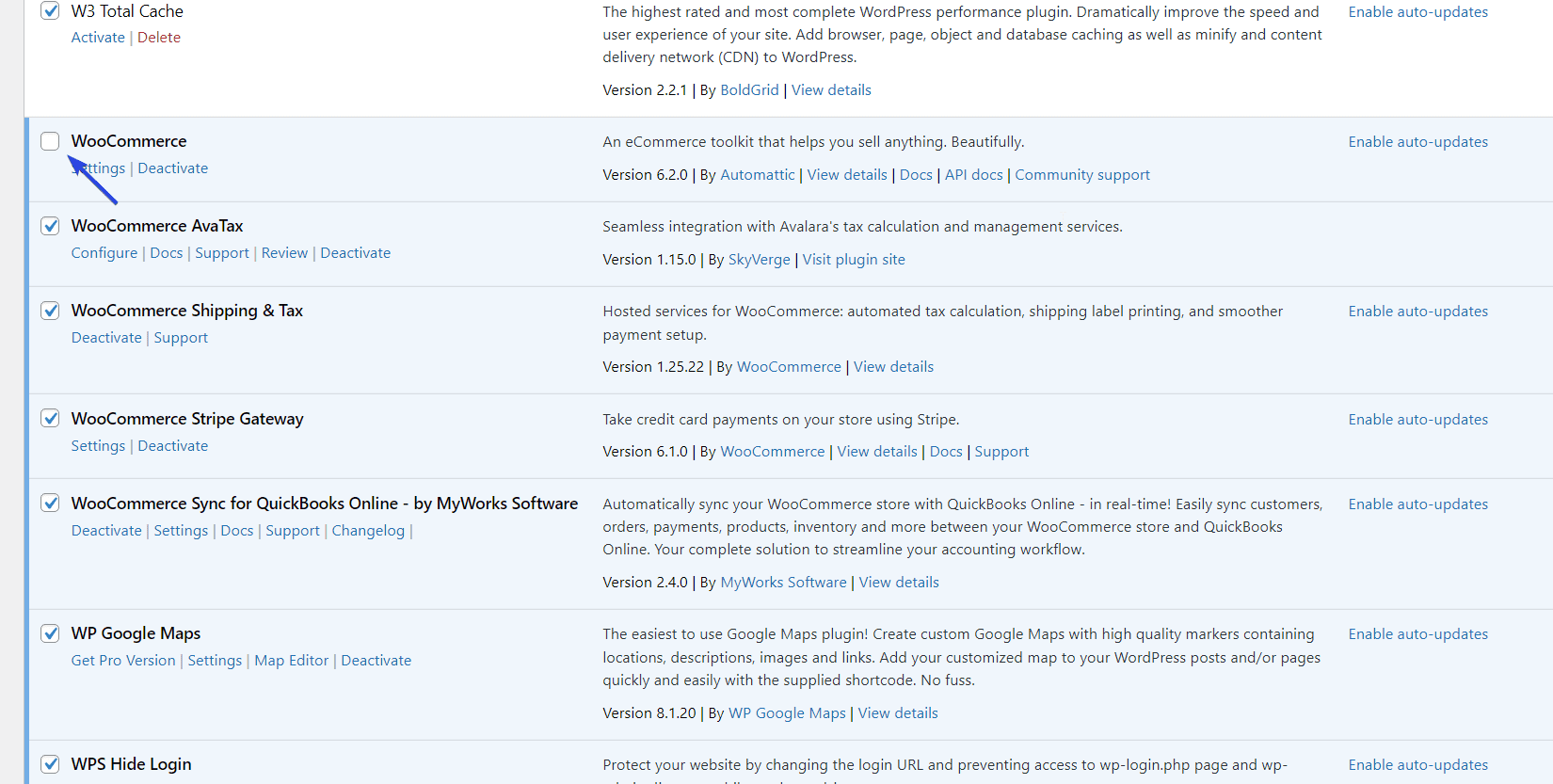
Ahora haga clic en el menú desplegable Acciones masivas y luego seleccione Desactivar . Por último, presione el botón Aplicar para desactivar sus complementos.

Después de desactivar sus complementos, verifique si las variaciones de WooCommerce están funcionando. Si funcionan, entonces uno de sus complementos está en conflicto con WooCommerce.
Para encontrar el complemento defectuoso, comience a activar sus complementos uno a la vez. Después de cada activación, verifique si sus variaciones de WooCommerce aún funcionan.
Si deja de funcionar, entonces el complemento que acaba de activar es la causa del error. Debe desactivar el complemento defectuoso y notificar a los desarrolladores del complemento sobre el problema.
Cambiar a un tema predeterminado
Los cambios que realice en sus archivos de temas de WordPress, como agregar códigos CSS y JavaScript personalizados, pueden causar problemas de compatibilidad con su complemento WooCommerce.
Para verificar si su tema es defectuoso, cambie a un tema predeterminado de WordPress, como veintitrés uno. No se preocupe, no perderá ninguna personalización que haya realizado en el tema.
Para esto, inicie sesión en su panel de control de WordPress y luego vaya a Apariencia >> Temas .
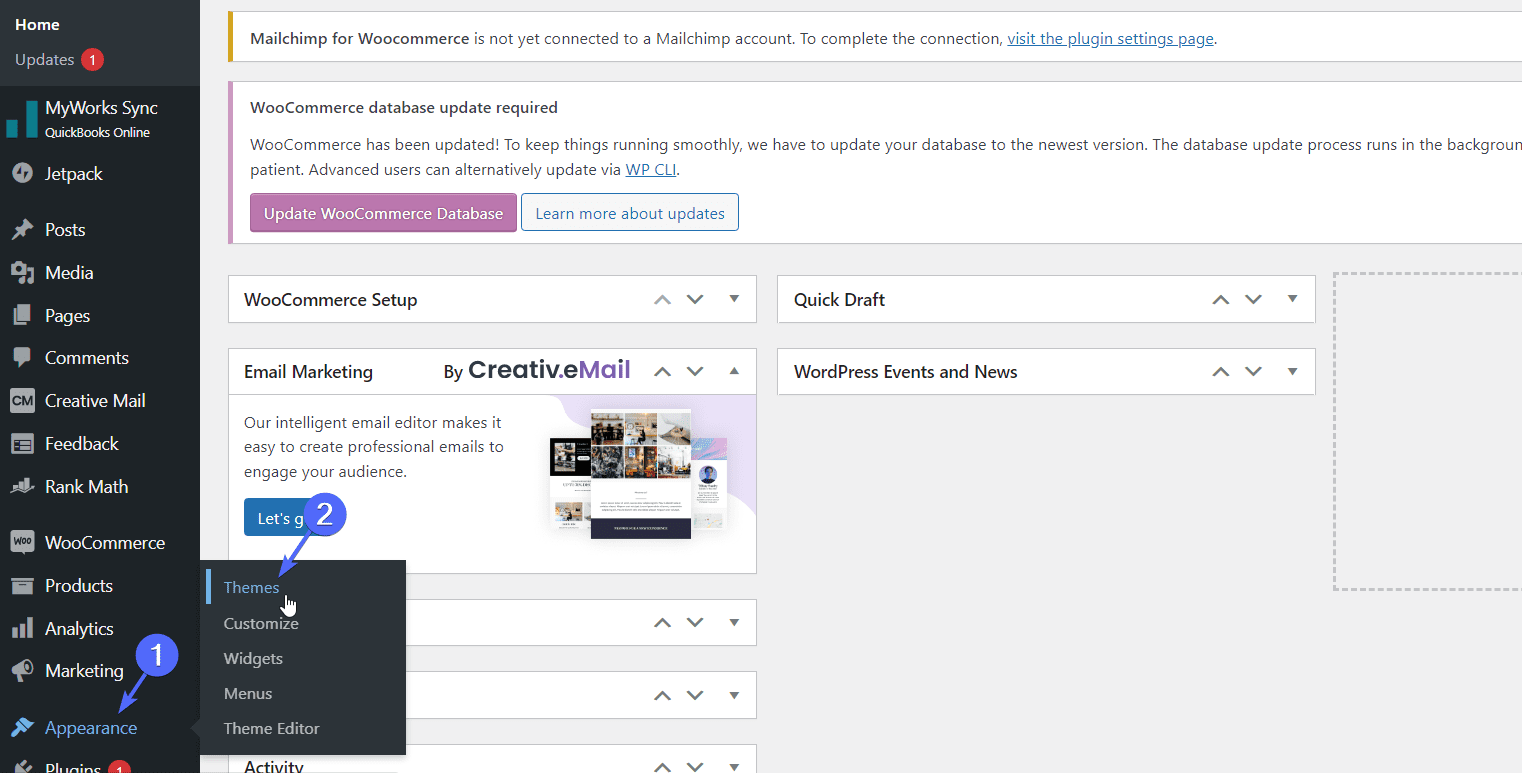
A continuación, pase el mouse sobre un tema predeterminado y seleccione Activar .
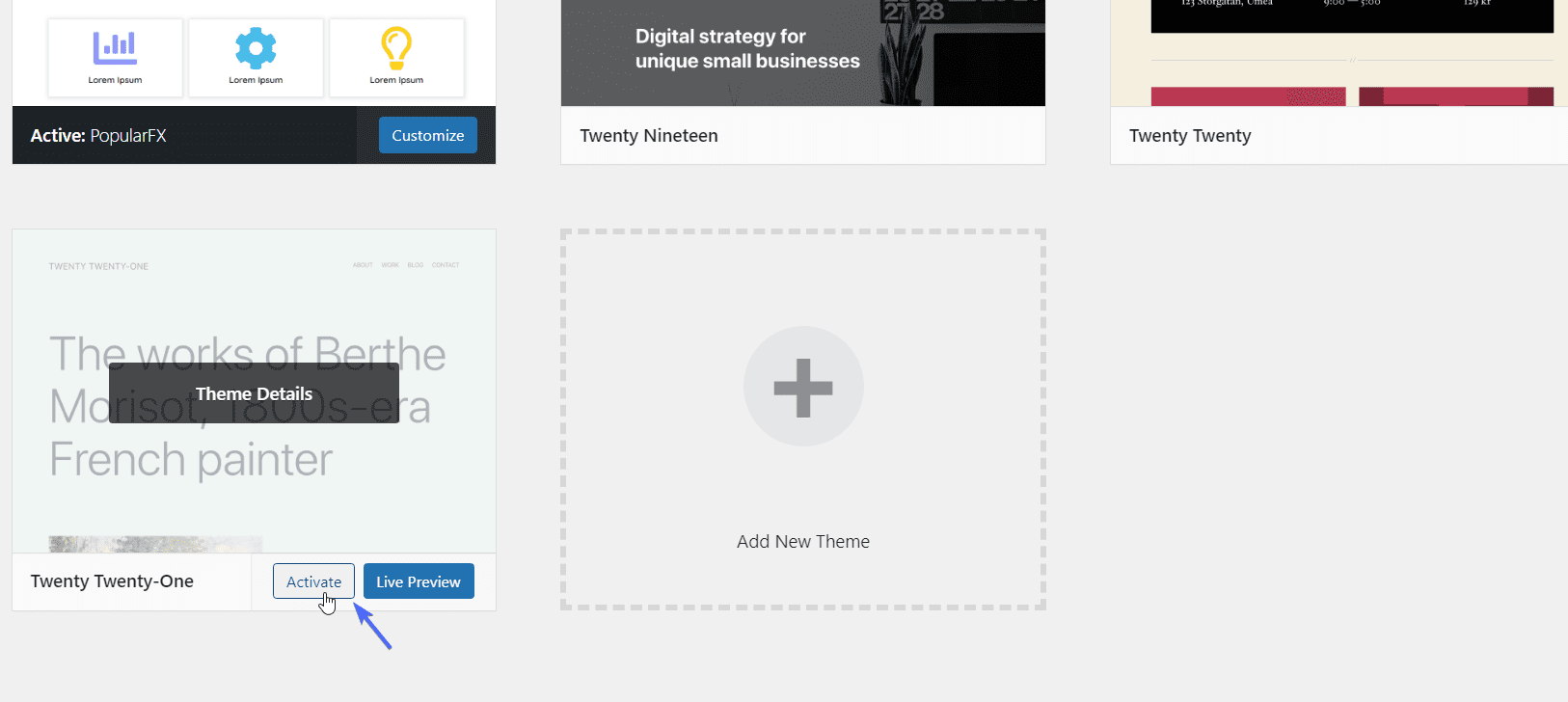
Después de eso, visite su sitio web y verifique si las variaciones de WooCommerce funcionan como deberían. Si es así, entonces su tema es defectuoso.
Mientras tanto, debe cambiar a un tema diferente y notificar a los desarrolladores del tema sobre el problema de compatibilidad. También puede ponerse en contacto con nuestros desarrolladores para que lo ayuden a solucionar el problema de su tema.
Sin embargo, si nota el problema después de agregar un código personalizado a su tema, eliminar el código personalizado debería solucionar su problema de variación.
Uso de complementos de variaciones de WooCommerce
Aunque el complemento de WooCommerce ofrece funciones de variación de productos listas para usar, hay complementos que puede instalar desde la tienda de extensiones de WooCommerce para agregarle más funciones.
Estos complementos de terceros agregan funciones adicionales y personalizaciones a las variaciones de su producto. Además, puede usar estos complementos para anular la configuración personalizada de la variación de WooCommerce, lo que debería solucionar su problema.
Hay varios complementos gratuitos y de pago en el mercado de WooCommerce que puede usar para agregar personalizaciones a sus variaciones. Para este propósito, se pueden usar complementos como Variation Swatches for WooCommerce y Additional Variation Images Gallery for WooCommerce.
En esta guía, utilizaremos el complemento Variation Swatches for WooCommerce. Para instalar este complemento, inicie sesión en su panel de WordPress y luego vaya a Complementos >> Agregar nuevo .
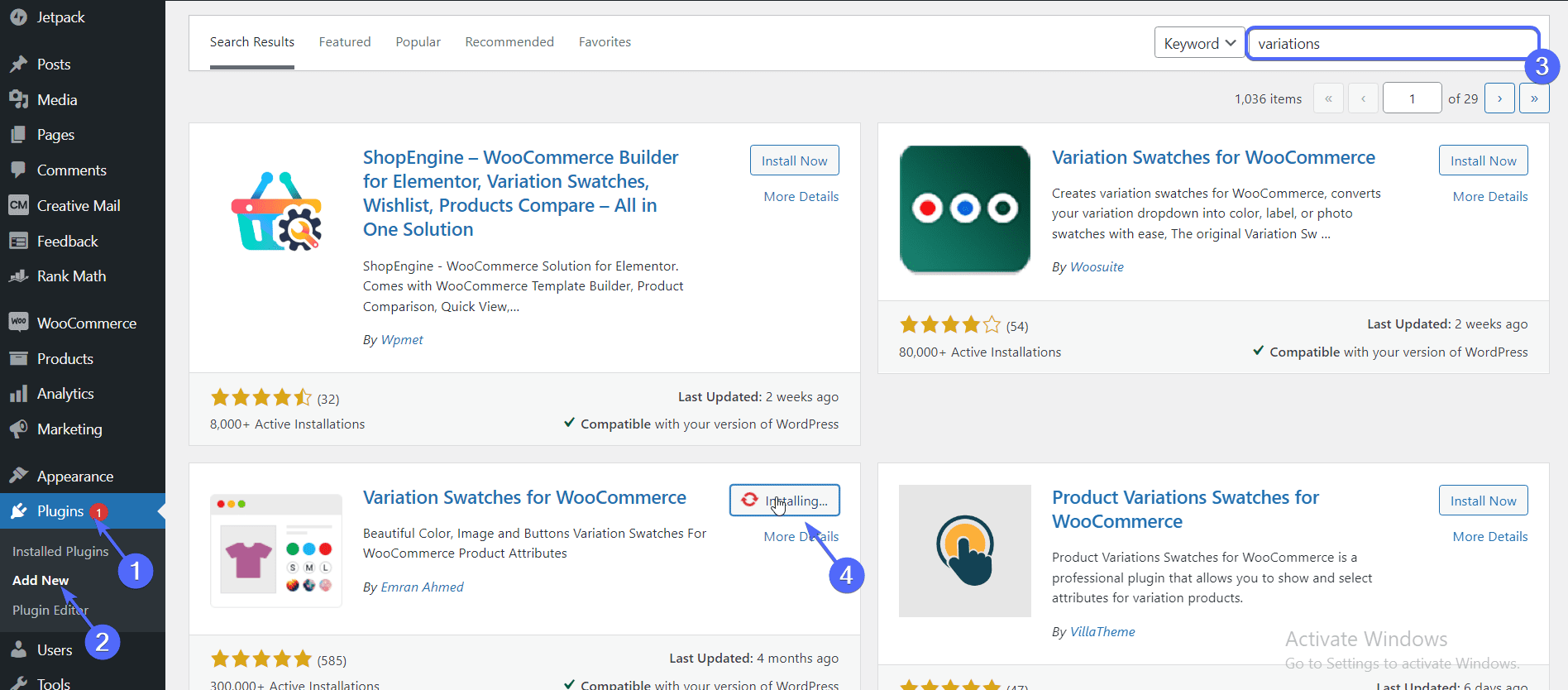
En el campo de búsqueda, escriba el nombre del complemento y luego haga clic en Instalar ahora junto al nombre del complemento. Luego haga clic en Activar . Puede seguir este enlace para obtener más información sobre cómo instalar complementos de WordPress.
Después de activar el complemento, haga clic en Muestras para abrir la página de configuración del complemento. En la pestaña "Simple", marque la casilla para convertir el menú desplegable de variación predeterminado en botones.
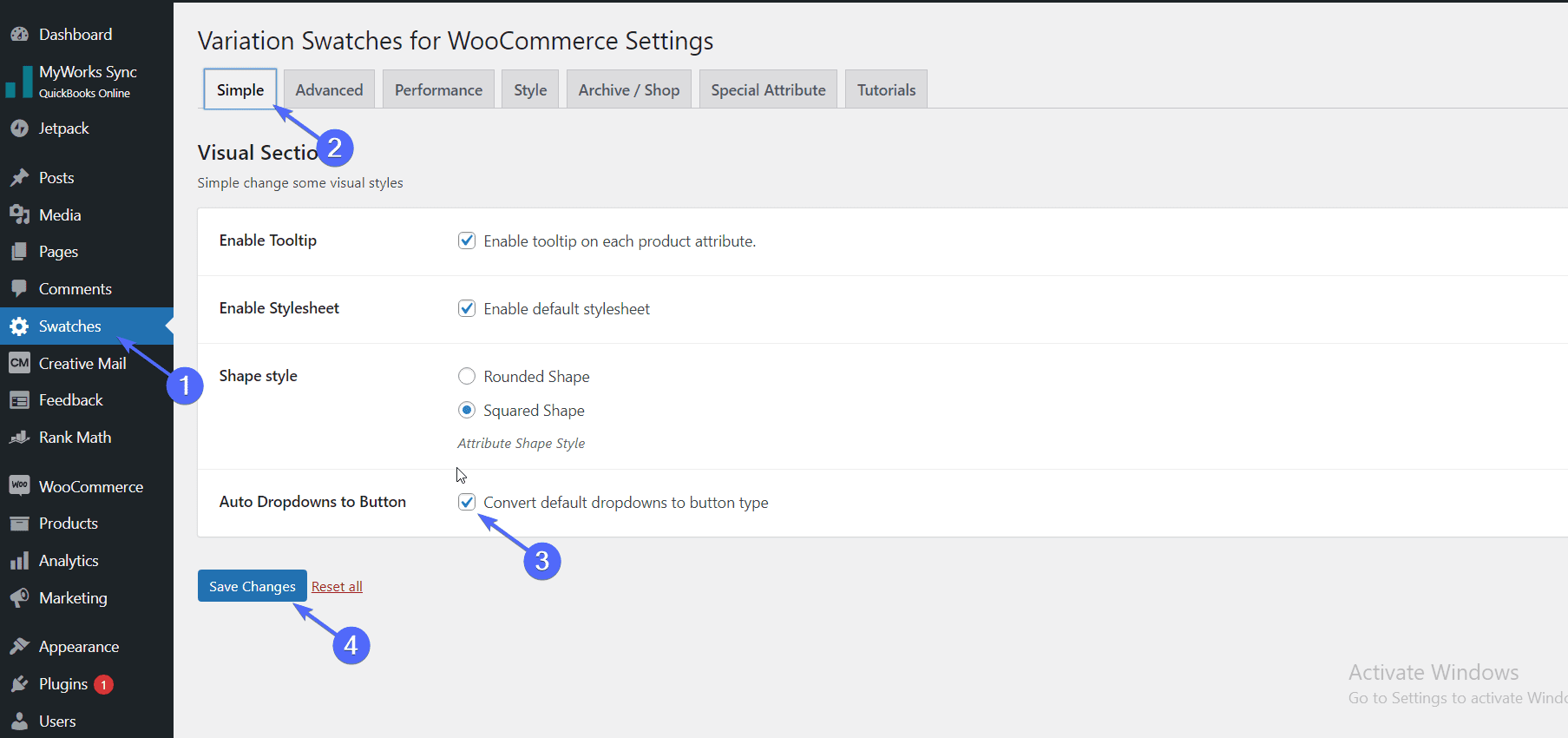
Una vez hecho esto, haga clic en el botón Guardar cambios . Cuando abre un solo producto con variaciones en su tienda, el menú desplegable de atributos del producto se convertirá automáticamente en íconos.
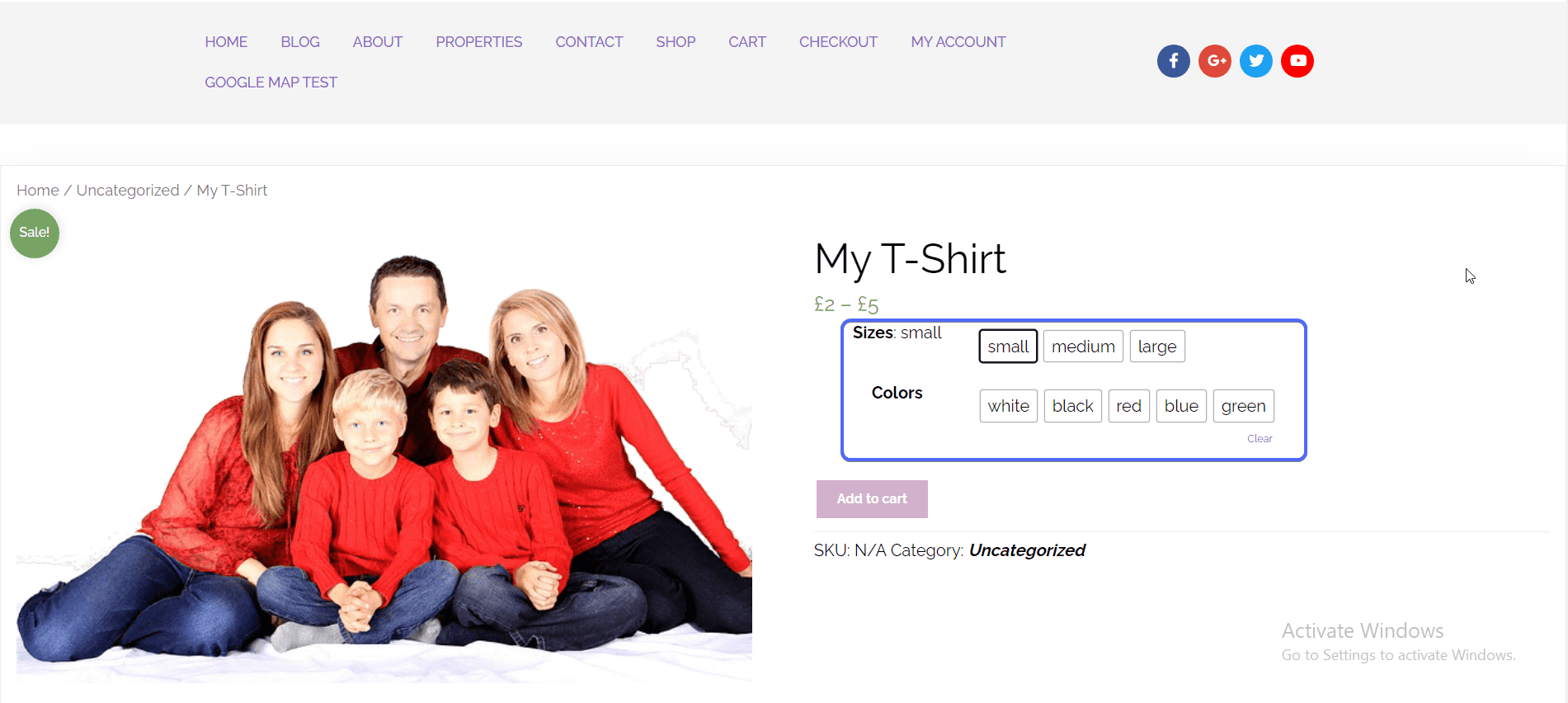
Entonces, si sus variaciones no funcionan en su tienda WooCommerce, el uso de complementos de variación puede resolverlo.
Conclusión
Los problemas de las variaciones de WooCommerce que no funcionan pueden afectar la experiencia del usuario en su tienda en línea. Por esta razón, debe solucionar este problema tan pronto como lo encuentre en su sitio web.
Le hemos mostrado un par de formas de solucionar y solucionar este problema. También compartimos algunos complementos que pueden abordar este problema al tiempo que agregan más funciones a sus variaciones.
Si aún experimenta el problema después de solucionarlo con los pasos enumerados anteriormente, puede comunicarse con nuestro equipo de desarrolladores de WordPress para solucionarlo.
Para obtener más consejos sobre cómo hacer crecer su tienda en línea, consulte esta guía sobre las mejores extensiones de WooCommerce para aumentar sus ventas.
